Se hai acquistato di recente OnePlus 13, probabilmente sei emozionato di esplorare il suo avanzato sistema di fotocamere Hasselblad. Sebbene fornisca foto straordinarie di default, non ha le eccezionali capacità attese da un dispositivo di punta senza alcune regolazioni. Niente paura! Abbiamo compilato un elenco di cinque impostazioni essenziali della fotocamera che dovresti personalizzare per migliorare la tua fotografia. Immergiamoci!

1. Migliora il tuo lavoro con le filigrane
OnePlus 13 ha una fantastica funzionalità che ti consente di aggiungere una filigrana personalizzata alle tue foto, uno strumento essenziale per il branding e il copyright del tuo lavoro. Segui questi semplici passaggi per integrare questa funzionalità:
- Apri l’ app della fotocamera sul tuo dispositivo.
- Tocca le tre linee verticali nell’angolo in alto a destra per accedere alle impostazioni.
- Individua l’ opzione Filigrana e abilitala.
- Seleziona il tuo stile preferito, come General (che mostra “Shot on OnePlus”) o Hasselblad (che presenta il logo Hasselblad). Puoi anche scegliere Customize per aggiungere il tuo testo, come il nome del tuo studio.
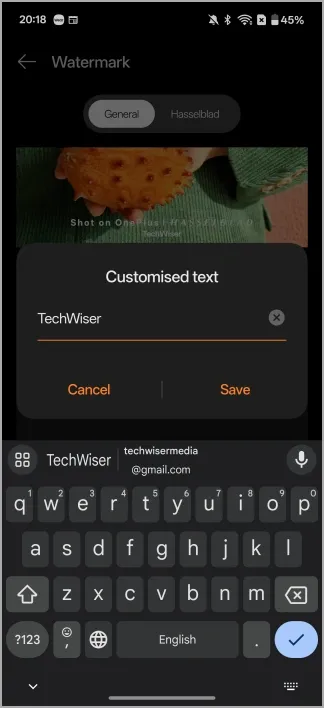
Dopo aver modificato le impostazioni, tocca Indietro per salvare e iniziare ad acquisire le immagini con la filigrana personalizzata, conferendo alle tue foto un tocco professionale.
2. Componi scatti straordinari usando la spirale aurea
La Spirale Aurea non è solo un concetto matematico; è un potente strumento compositivo radicato nell’estetica naturale che attira l’attenzione dell’osservatore sugli elementi chiave all’interno della tua cornice. Per sfruttare questa tecnica sul tuo OnePlus 13, segui questi passaggi:
- Accedi all’app della fotocamera .
- Per le impostazioni, tocca le tre linee verticali .
- Trova la sezione Assistenza alla composizione .
- Tocca il menu a discesa e seleziona Spirale aurea .
Incorporare la Spirale Aurea nelle tue composizioni stimolerà gli osservatori a interagire più profondamente con le tue immagini, migliorandone l’impatto complessivo.
3. Mantieni una messa a fuoco costante con il blocco della messa a fuoco
Stai girando video e hai difficoltà a mantenere il soggetto a fuoco? La funzione Focus Lock di OnePlus 13 semplifica il tracciamento dei soggetti in movimento, in modo che rimangano nitidi e chiari per tutto il video. Ecco come abilitarla:
- Apri l’ app della fotocamera .
- Tocca l’icona delle impostazioni (le tre linee verticali ).
- Scorri verso il basso per selezionare l’ opzione Blocco messa a fuoco e attivala.
Questa funzione è particolarmente utile per registrare animali domestici o bambini in movimento, garantendo che le riprese rimangano professionali e ben a fuoco.
4. Cattura selfie di gruppo senza sforzo con Show Palm
Scattare selfie può essere complicato, soprattutto quando il pulsante di scatto è difficile da raggiungere. La funzione Show Palm di OnePlus 13 semplifica lo scatto di selfie attivando un timer semplicemente mostrando il palmo della mano alla fotocamera frontale. Segui questi passaggi per abilitarla:
- Apri l’ app della fotocamera .
- Selezionare l’ icona con le tre linee per le opzioni.
- Vai a Metodi di scatto e attiva la funzione Mostra palmo .
Ora puoi scattare selfie di gruppo senza sforzo, semplicemente sollevando il palmo della mano; apparirà un timer con il conto alla rovescia, che ti consentirà di metterti in posa!
5. Utilizzare l’avvio rapido per la fotografia istantanea
Non lasciarti sfuggire momenti preziosi; la funzione Quick Launch su OnePlus 13 ti consente di accedere istantaneamente all’app della fotocamera con una doppia pressione del pulsante del volume. Ecco come impostarla:
- Per prima cosa avvia l’ app della fotocamera .
- Accedi alle impostazioni tramite le tre linee verticali .
- Individua l’ impostazione Avvio rapido e abilitala attivando l’interruttore.
Ora, ogni volta che fai doppio clic sul pulsante del volume, la tua fotocamera si accenderà, consentendoti di catturare momenti spontanei in pochi secondi!
Utilizzando queste configurazioni non solo migliorerai la tua esperienza fotografica con OnePlus 13, ma potrai anche scattare foto straordinarie che si distingueranno.
Ulteriori approfondimenti
1. Posso personalizzare la dimensione della filigrana?
No, OnePlus 13 imposta automaticamente la dimensione della filigrana, ma è possibile personalizzare il testo visualizzato.
2. La griglia della Spirale Aurea è disponibile in tutte le modalità della fotocamera?
Sì, la griglia a spirale aurea può essere attivata in varie modalità di scatto, tra cui foto, ritratto e paesaggio.
3. Quick Launch funziona quando il telefono è bloccato?
Sì, puoi avviare l’app della fotocamera tramite Avvio rapido anche quando il tuo OnePlus 13 è bloccato, così non perderai mai uno scatto.
Scopri altri suggerimenti e immagini sulla fotocamera qui.
Lascia un commento